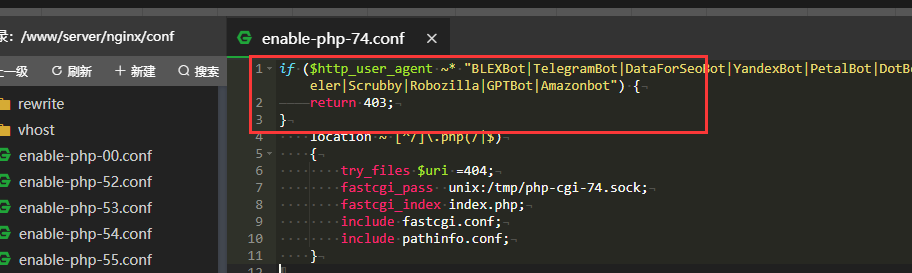在使用织梦DedeCMS制作的网站时,有时会遇到登录后台时显示“DedeCms错误警告:连接数据库失败,可能数据库密码不对或数据库服务器出错!”的错误提示。这通常是因为DedeCMS无法成功连接到数据库服务器。以下是几种常见的原因及解决方法:
1. 数据库帐号错误
原因描述: 数据库的帐号信息(包括数据库名、用户名和密码)可能被修改或输入错误,导致DedeCMS无法连接到数据库。
解决方案:
-
检查数据库配置文件:
- 打开
data/common.inc.php 文件,查看并确认数据库连接信息是否正确。
- 确认以下配置项:
$cfg_dbname = 'dbname'; // 数据库名
$cfg_dbuser = 'dbusername'; // 数据库用户名
$cfg_dbpwd = 'dbpassword'; // 数据库密码
-
核对虚拟主机数据库信息:
- 登录虚拟主机控制面板,查看数据库的相关信息,确保与
data/common.inc.php 中的配置一致。
- 如果发现信息不一致,修改
data/common.inc.php 文件中的相应配置项。
2. 虚拟主机问题导致
原因描述: 虚拟主机或服务器可能出现问题,导致DedeCMS无法连接到数据库。
解决方案:
-
联系空间服务商:
- 及时联系虚拟主机或服务器提供商,询问数据库连接问题的具体情况。
- 获取技术支持,了解是否有服务器维护或故障导致的问题,并请求他们协助解决。
-
检查服务器状态:
- 如果是自建服务器,可以通过SSH登录服务器,检查MySQL服务是否正常运行。
- 使用以下命令检查MySQL服务状态:
sudo systemctl status mysql
- 如果服务未启动,可以使用以下命令启动MySQL服务:
sudo systemctl start mysql
3. 数据库链接超时
原因描述: 对于大流量站点,MySQL默认连接数只有100,当站点流量较大时,可能会因连接数满载而出错。
解决方案:
-
增加连接数:
- 检查MySQL配置文件(通常是
my.cnf 或 my.ini),找到 max_connections 项,将其值改为更大的数值,如1000。
- 示例配置:
[mysqld]
max_connections = 1000
- 保存配置文件后,重启MySQL服务以使更改生效:
sudo systemctl restart mysql
-
优化数据库性能:
- 对于高流量站点,除了增加连接数外,还可以考虑优化数据库查询性能,减少不必要的查询操作。
- 使用慢查询日志分析慢查询语句,优化SQL查询。
- 定期清理不必要的数据,减少数据库负担。
总结
通过以上步骤,可以有效解决“DedeCMS错误警告:连接数据库失败,可能数据库密码不对或数据库服务器出错!”的问题。建议在遇到此类问题时,首先检查数据库配置文件,确保信息正确;其次,联系空间服务商获取支持;最后,对于大流量站点,适当增加MySQL连接数,优化数据库性能。希望这些方法能帮助你顺利解决问题,确保DedeCMS网站的正常运行。
织梦DedeCMS错误警告:连接数据库失败已关闭评论